Како направити скоро потпуну резервну копију Мац-а у иЦлоуд-у
Мисцелланеа / / February 14, 2022
Сада смо ближи него икада раније да жичане резервне копије на спољним чврстим дисковима учинимо архаичним концептом. Још није застарело, али са проширењем могућности иЦлоуд-а и иЦлоуд Дриве-а, екстерни чврсти дискови настављају да се смањују у релевантности посебно за Мац и иОС кориснике. Ако желите да елиминишете потребу за спољним диском, са сигурношћу се може рећи да сада можете да направите резервну копију скоро целог Мац-а преко иЦлоуд-а ако сте вољни да прођете кроз неке различите кораке.
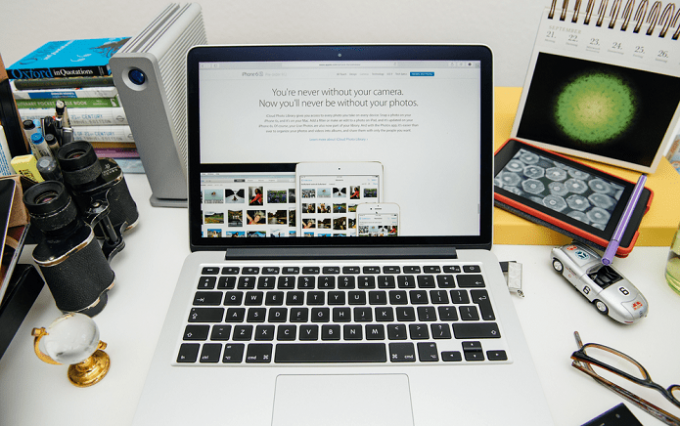
1. Надоградите своје иЦлоуд складиште
Чување скоро свих датотека вашег рачунара у иЦлоуд-у ће захтевати много више од бесплатних 5 ГБ простора за складиштење које вам Аппле даје за иЦлоуд.
Да бисте надоградили своје иЦлоуд складиште, отворите Системске поставке на вашем Мац-у и изаберите иЦлоуд.
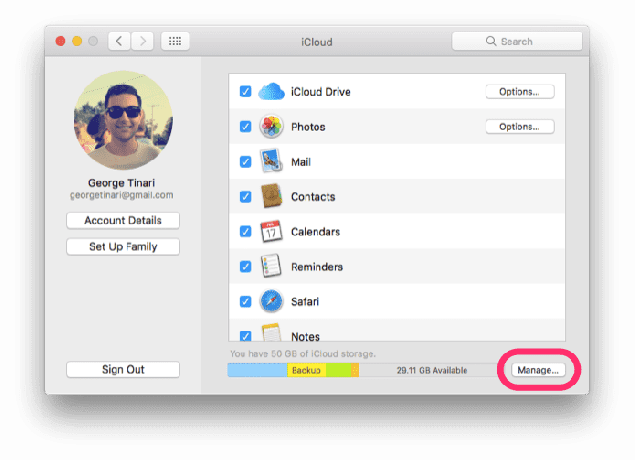
При дну кликните Управљати… Сада кликните
Купите још меморијског простора… или ако сте већ купили план и треба вам још, кликните Промени план за складиштење…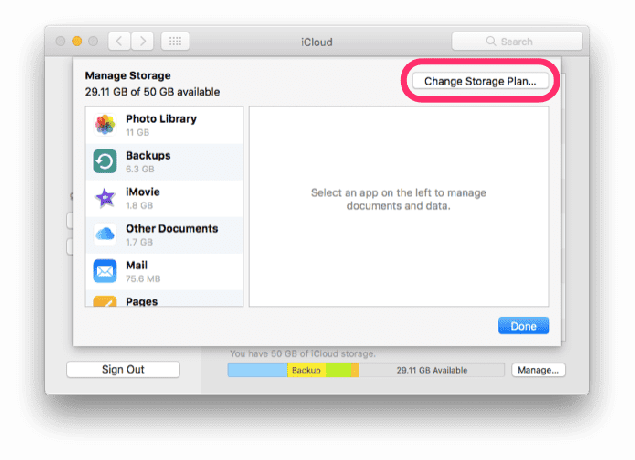
Изаберите неку од доступних опција цена и складиштења. 50 ГБ складишног простора кошта 0,99 УСД месечно, 250 ГБ кошта 2,99 УСД месечно, а 1ТБ кошта 9,99 УСД месечно.

Пратите процес надоградње плана за складиштење, а затим се вратите на подешавања иЦлоуд-а.
2. Укључите све иЦлоуд услуге
Једноставно и једноставно: кликните на квачицу за сваку могућу иЦлоуд услугу. То посебно важи за иЦлоуд Дриве и Фотографије — уверите се да је иЦлоуд библиотека фотографија укључена да не бисте изгубили ниједну. Привезак за кључеве је такође важан да запамтите сачуване лозинке и кредитне картице на свим уређајима.
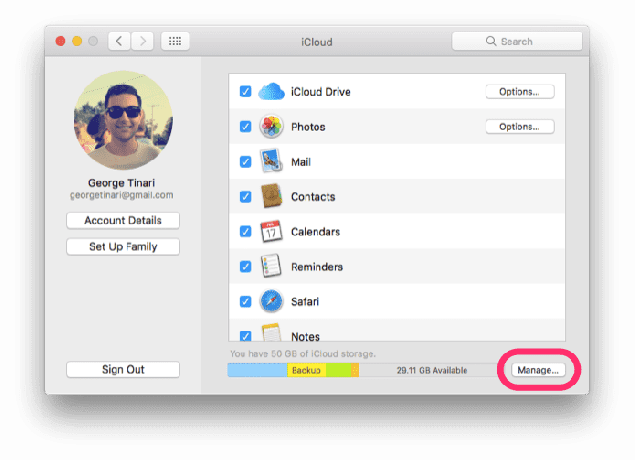
Ово вам неће користити само сада јер ће сав ваш садржај бити синхронизован на свим уређајима, већ и у будућности када вам затреба на новом уређају.
Савет: Иако музика технички није иЦлоуд услуга, требало би да размислите о претплати на Аппле Мусиц ако је већ немате (или Спотифи Премиум). Аппле Мусиц са омогућеном иЦлоуд музичком библиотеком ће аутоматски ускладиштити сву вашу музику у облаку и ставити је на било који ваш нови или постојећи уређај. Претплате су 9,99 долара месечно3. Копирајте корисничке датотеке у иЦлоуд Дриве
Време је за миграцију у процесу у два корака. Прво, правите копију сваке вредне датотеке и фасцикле за вас за иЦлоуд Дриве. Копирајте их и налепите у иЦлоуд Дриве у Финдер-у — ставке попут филмова, локалне музике (као што је иТунес фасцикла,) иМовие или ГарагеБанд датотеке, слике, снимке екрана и преузимања. Немојте кликнути и превући.
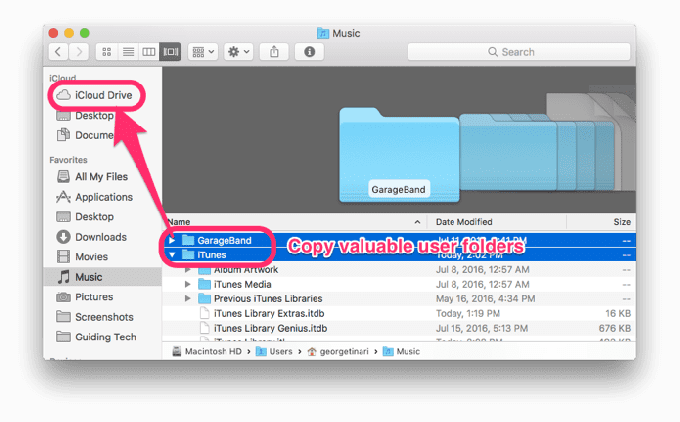
Ако користите мацОС Сиерра, погледајте како додајте своје Десктоп датотеке и документе на иЦлоуд Дриве аутоматски.
Важно:Не премештајте апликације у иЦлоуд Дриве. Апликације су мало компликованије него што изгледају. Међутим, можете да преместите апликацију података о чему ћу говорити у следећем одељку.
Не брините за осетљиве системске датотеке, кеш меморије, поруке или било шта слично. За сада се само фокусирајте на своје личне корисничке датотеке.

Када завршите, опционо можете да додате пречице за фасцикле као што су Музика, Филмови итд. на бочну траку Финдер-а превлачењем и отпуштањем фасцикли тамо са иЦлоуд Дриве-а. Пошто ћете већини својих датотека и даље приступати локално, ово није неопходно.
4. Копирај датотеке библиотеке
Ово ће потрајати само тренутак јер ћете већину смећа оставити за собом. Када је Финдер активан, кликните Иди у траци менија. Притисните и држите Опција кључ и изаберите Библиотека.
Све што вам је потребно одавде је Апликационе скрипте, подршка за апликације и Контејнери. Такође зграби Сафари ако га користите као примарни претраживач. Изаберите сва четири од њих и копирајте их и налепите у иЦлоуд Дриве. Ово ће вам помоћи да сачувате нека подешавања ваше апликације.
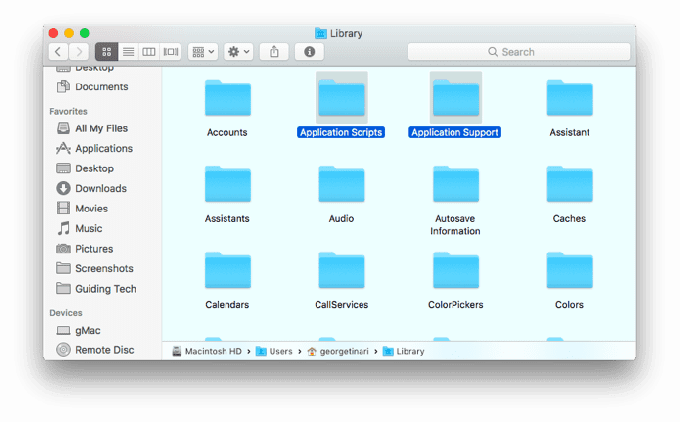
Што се тиче самих апликација, мораћете да их поново инсталирате ручно. Знам... Жао ми је. Али ако већину њих добијете из Мац Апп Сторе-а, ово уопште неће потрајати јер их можете поново преузети из облака. У супротном, сачувајте инсталационе дискове, лиценцне кључеве и налоге за преузимање у белешци (дигиталној или физичкој) за каснију употребу.
5. Ресторе
Сада када је скоро све што вам је потребно у иЦлоуд Дриве-у, када набавите нови рачунар нећете имати много посла. Можете да копирате осетљиве датотеке библиотеке са иЦлоуд Дриве-а назад у локалну библиотеку. Све ваше корисничке датотеке, медији, поруке итд. требало би да буде лако доступно за приступ у иЦлоуд-у.
Једини посао који би заиста требало да уложите је да правилно поново инсталирате своје апликације и вратите системске поставке према вашим жељама.
ТАКОЂЕ ПРОЧИТАЈТЕ:Како тестирати резервну копију вашег Мац-а пре враћања у претходно стање
Последњи пут ажурирано 3. фебруара 2022
Горњи чланак може садржати партнерске везе које помажу у подршци Гуидинг Тецх. Међутим, то не утиче на наш уреднички интегритет. Садржај остаје непристрасан и аутентичан.

Написао
Џорџ Тинари пише о технологији више од седам година: водичи, упутства, вести, рецензије и још много тога. Обично седи испред свог лаптопа, једе, слуша музику или гласно пева уз поменуту музику. Можете га пратити и на Твиттер-у @гтинари ако вам треба више притужби и сарказма у вашој временској линији.



